1.准备工作
apache官网下载:http://www.apachelounge.com/download/
php官网下载:https://windows.php.net/downloads/releases/archives/
mysql官网下载:https://downloads.mysql.com/archives/installer/
2.安装apache+php+mysql
安装apache
在官网下载apache压缩包,解压到本地
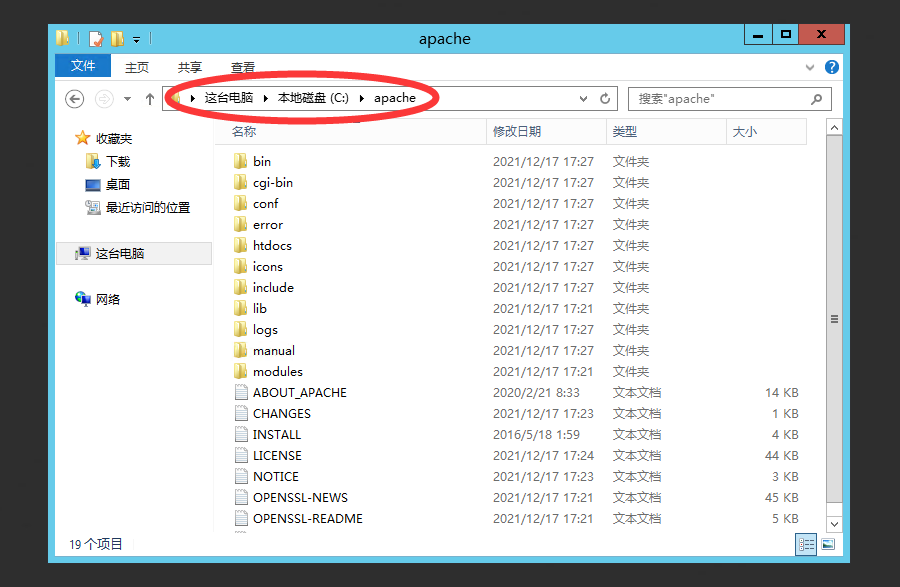
修改配置文件conf/httpd.conf
37行 Define SRVROOT "c:/apache" 39行 ServerRoot "c:/apache" 251行 DocumentRoot "c:/apache/htdocs" 252行 <Directory "c:/apache/htdocs"> 368行 ScriptAlias /cgi-bin/ "c:/apache/cgi-bin/" 384行 <Directory "c:/apache/cgi-bin">
运行apache,在控制台中运行httpd.exe -k install将apache安装成windows服务,这样apache以后将自动运行。
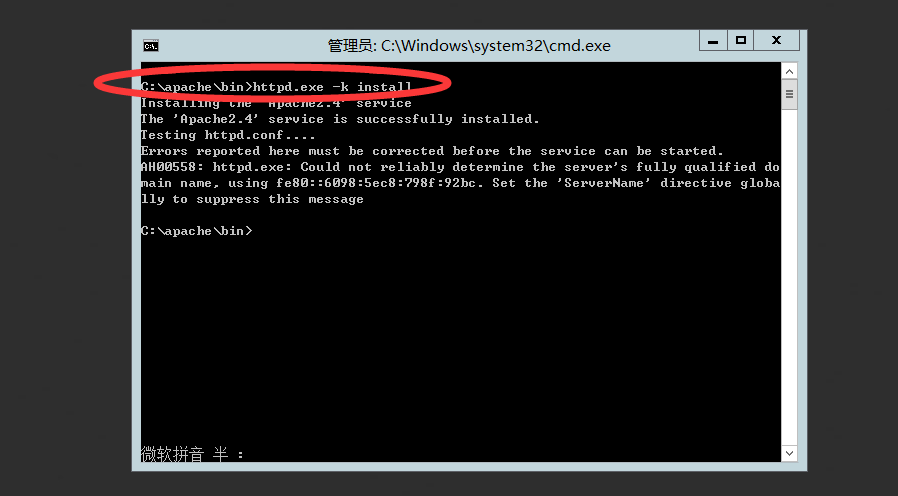
运行httpd.exe -k start启动服务,如果没有错误提示,在浏览器中输入http://127.0.0.1或者http://localhost将显示如下页面,apache安装成功
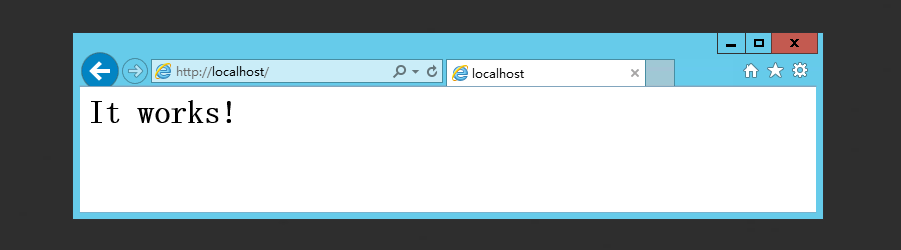
安装php
在安装php之前,先安装Visual C++
Visual C++ 下载地址:
http://download.microsoft.com/download/9/C/D/9CD480DC-0301-41B0-AAAB-FE9AC1F60237/VSU4/vcredist_x64.exe
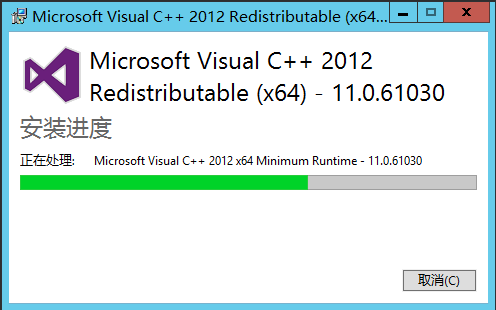
在官网下载php压缩包,解压到本地
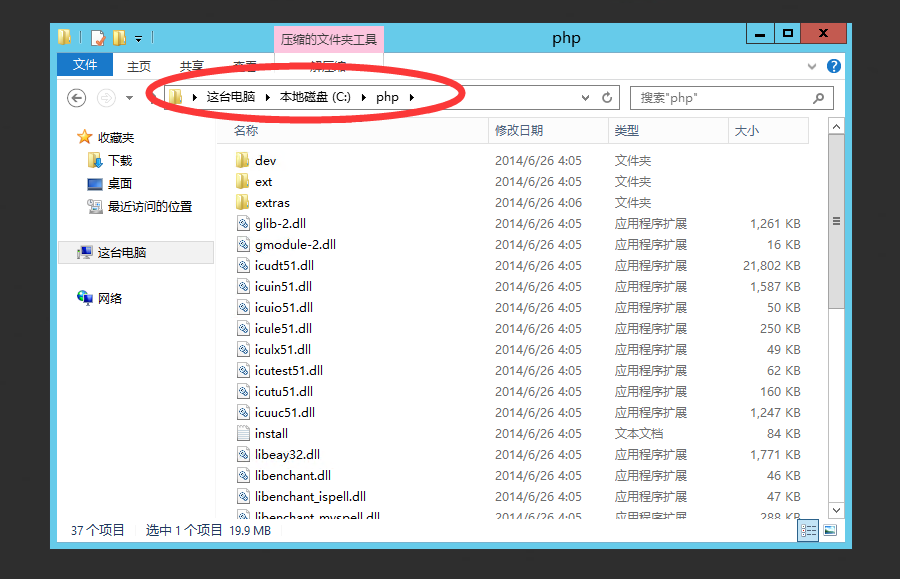
将php.ini-production重命名为php.ini
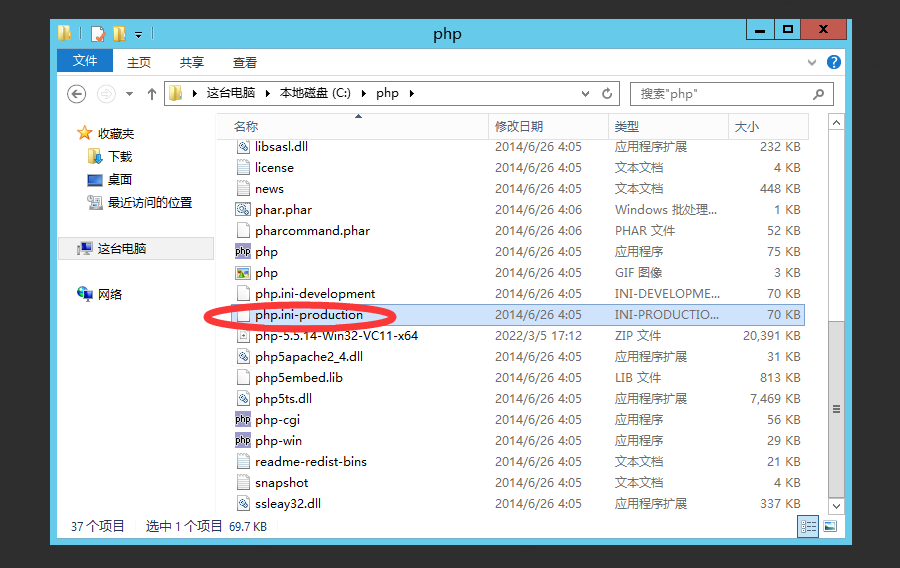
重命名后,如下
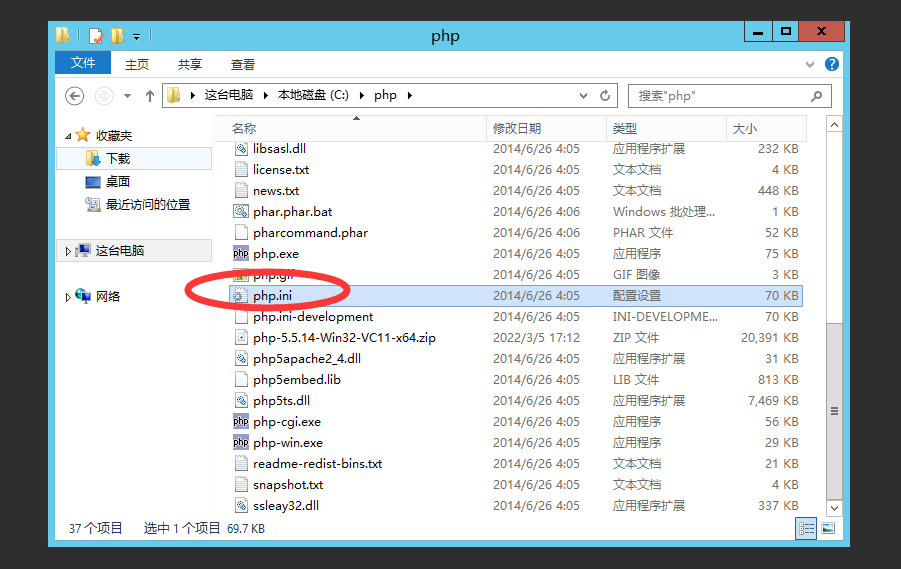
编辑apache的httpd.conf
查找LoadModule,在其后面增加下面配置
LoadModule php5_module /php/php5apache2_4.dll PHPIniDir /php
查找AddType,加入如下配置:
AddType application/x-httpd-php .php
查找DirectoryIndex,加入index.php
<IfModule dir_module> DirectoryIndex index.html index.php </IfModule>
保存配置,重启apache服务
在Apache24\htdocs目录下新建一个index.php文件,输入如下PHP代码:
<?php phpinfo(); ?>
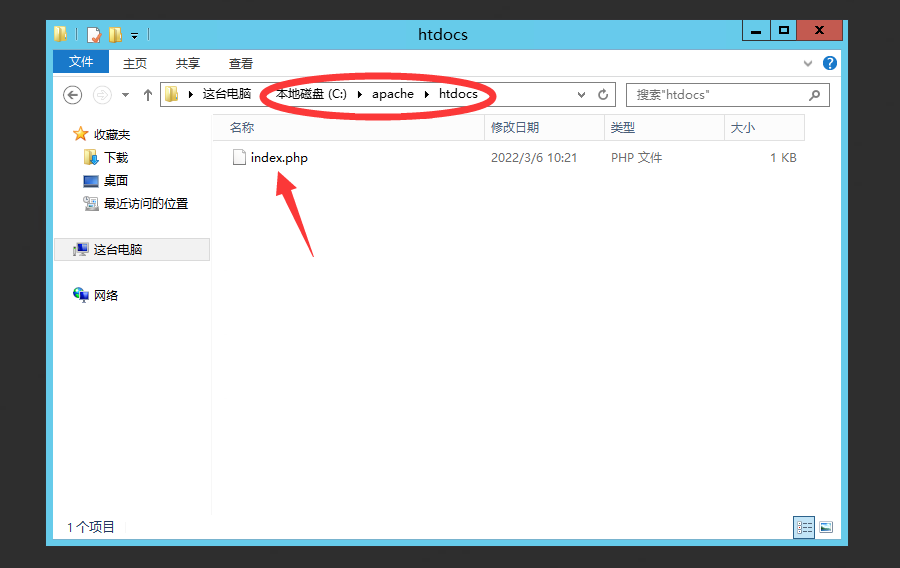
然后在浏览器中访问http://127.0.0.1/index.php,如果显示下面的页面则表面php工作正常。php安装成功
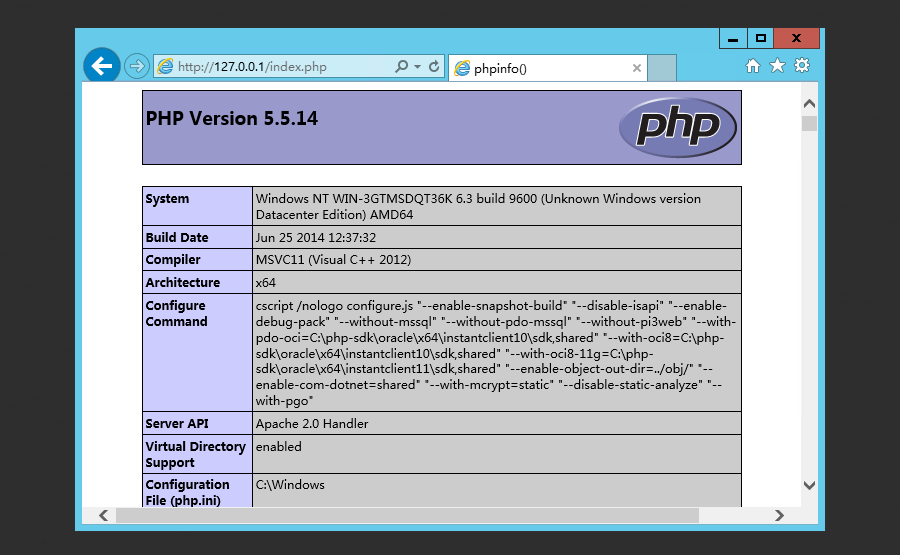
3.安装MySQL参考https://www.1818ip.com/post/86.html
- •Windows Server 2019 如何修改远程桌面端口?(图文教程)
- •Windows2019系统怎么开启/关闭系统防火墙?(图文教程)
- •Windows server2012 R2怎么关闭系统自动更新?
- •windows 2008系统下怎么安装SQL Server 2019数据库?(图文教程)
- •Windows2016系统怎么开启/关闭系统防火墙?(图文教程)
- •Windows2019系统怎么创建新用户/账号?(图文教程)
- •windows 2008系统下怎么安装SQL Server 2016数据库?(图文教程)
- •Windows2019系统怎么修改系统/远程密码?(图文教程)
- •windows 2012系统下怎么安装SQL Server 2014数据库?(图文教程)
- •Windows Server 2016 如何修改远程桌面端口?(图文教程)


